Đặt 3D text vào trong mô hình của bạn
Công cụ 3D text tạo khối hình từ văn bản mà bạn nhập. Tạo 3D text khi văn bản không phải là nhãn dán mà là một phần của mô hình thực tế của bạn - chẳng hạn như số nhà, bản khắc hoặc chữ cái đầu có ý nghĩa trang trí phòng.
Đây là nơi bạn tìm thấy công cụ 3D text ( ![]() ) trong giao diện SketchUp:
) trong giao diện SketchUp:
- Thanh công cụ Construction
- Thanh công cụ Large Tool Set
- Tools>3D text trên thanh menu
- Tool Palette (chỉ dành cho macOS)
Để tạo 3D text, hãy làm theo các bước sau:
1. Chọn công cụ 3D text ( ![]() ). Hộp thoại Place 3D Text xuất hiện, như thể hiện trong hình dưới đây.
). Hộp thoại Place 3D Text xuất hiện, như thể hiện trong hình dưới đây.
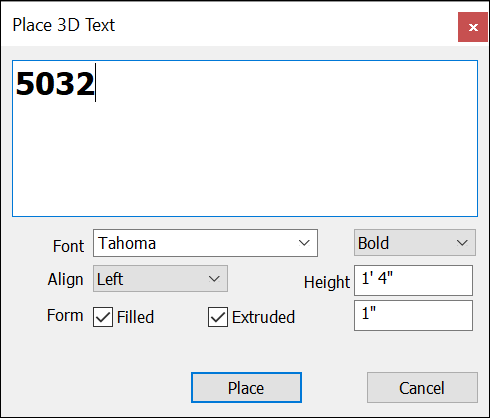
2. Nhập văn bản trong trường văn bản lớn ở trên cùng. Nếu bạn cần hủy và bắt đầu lại bất cứ lúc nào, hãy nhấn Esc.
3. (Tùy chọn) Sửa đổi cài đặt trong hộp thoại Place 3D text. Bạn có thể chọn một phông chữ, văn bản thông thường hoặc in đậm và căn chỉnh. Để thay đổi chiều cao, nhập giá trị và đơn vị hoặc sử dụng các đơn vị mặc định. Để hộp Filled được chọn để tạo bề cho 3D text. Bỏ chọn ở hộp Filled để tạo đường viền văn bản 2D (chỉ các cạnh). Để hộp Extruded được chọn để tạo 3D text ép Extrude (push/pull) và nhập một giá trị vào hộp Extruded để kích thước chính xác ép Extrude. Bỏ chọn hộp Extruded để tạo văn bản 2D.
4. Nhấp vào nút Place. SketchUp chuyển sang thao tác di chuyển với 3D text và công cụ di chuyển.
5. Trong vùng vẽ mô hình, nhấp để đặt 3D text. Phóng to gần và bạn có thể thấy các số nhà được làm bằng vật thể 3D, như trong hình dưới đây.

Mẹo: Để tạo văn bản khắc, hãy nhập giá trị âm vào hộp Extruded ở Bước 3. Sau khi bạn đặt văn bản, hãy nổ nhóm. (Nhấp vào Context của nó và chọn Explode.) Sau đó chọn từng Line và nhấn Delete.





